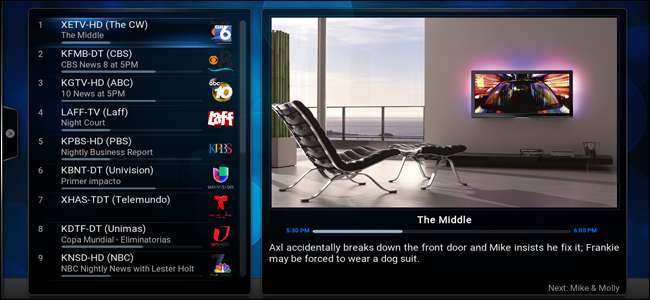
A Počítač domácího kina založený na Kodi je skvělé pro sledování vašich zkopírovaných nebo stažených videí, ale i když jste odřízli kabel od svého života, stále existuje čas a místo pro živé televizní vysílání. Nemluvě o nahrávání pořadů na DVR. Zde je návod, jak sledovat a nahrávat živé televizní vysílání z Kodi ve Windows.
Co budete potřebovat

Abyste mohli sledovat živé televizní vysílání na počítači se systémem Windows, budete potřebovat televizní tuner pro připojení k anténě nebo kabelovému přijímači. Existuje spousta televizních tunerů a které použijete, záleží na tom, co se snažíte udělat.
PŘÍBUZNÝ: 5 Alternativy k aplikaci Windows Media Center ve Windows 8 nebo 10
Pokud používáte anténu
Pokud právě sledujete televizní vysílání z antény, měli jsme s řadou PCI tunerů Hauppauge dobré zkušenosti. Popadněte WinTV-HVR-1265 (70 $) za dobrou levnou variantu, která dokáže nahrávat jednu show najednou. Pokud chcete nahrávat dvě pořady najednou nebo sledovat jednu pořady při nahrávání jiné, budete chtít WinTV-HVR-2255 duální tuner (112 $ za krabicovou verzi, 99 $ za verze OEM který nezahrnuje software). Vy ne potřeba software, ale může to být užitečné, pokud používáte Windows 8 nebo 10, jak uvidíte dále v průvodci. Užitečné, ale není to nutné.
Instalují se do vašeho počítače jako každá jiná rozšiřující karta (jako grafická karta), takže by to měl být pětiminutový úkol. Pokud používáte notebook, pravděpodobně ho budete muset použít Hauppauge USB tuner (65 $) místo.
Pokud máte kabel
Kabelová televize je o něco složitější. Protože většina kabelových signálů je šifrována v USA, budete potřebovat televizní tuner, který podporuje kartu CableCARD. The SiliconDust HDHomeRun Prime (130 $) se pro tento účel velmi doporučuje. Na rozdíl od tunerů Hauppauge, které instalujete přímo do počítače, je HDHomeRun samostatnou jednotkou. Budete potřebovat, aby vaše kabelová společnost přišla k vám domů a nainstalovala do HDHomeRun kartu CableCARD a poté připojte HDHomeRun k počítači pomocí ethernetového kabelu.
Možná budete chtít zkontrolovat u místního poskytovatele kabelových služeb, zda je jejich kabelový signál šifrován. Pokud tomu tak není, tunery Hauppauge pro vás mohou fungovat dobře. Ale podle našich zkušeností v USA je HDHomeRun vybavený CableCARD nezbytný častěji než ne.
Software
Kodi nemůže sledovat živé televizní vysílání samostatně. K dekódování vysílaných signálů z antény nebo kabelového přijímače potřebuje tzv. Backend. Poté se Kodi připojí k tomuto backendu pomocí doplňku a poskytne „frontend“ - rozhraní, které používáte k procházení kanálů a sledování televize.
Budeme používat DalšíPVR software pro Windows jako náš backend, protože je obecně nejpopulárnější a často doporučovaný. Doplněk NextPVR je dodáván s aplikací Kodi, takže nemusíte instalovat nic jiného (i když v závislosti na vašem nastavení budete možná muset v průběhu níže uvedeného procesu nainstalovat některé další kodeky).
Jak nainstalovat a nastavit NextPVR
Vydejte se do Domovská stránka NextPVR a stáhněte si nejnovější verzi. Poklepejte na výsledný soubor EXE a nainstalujte NextPVR, stejně jako jakýkoli jiný program pro Windows.
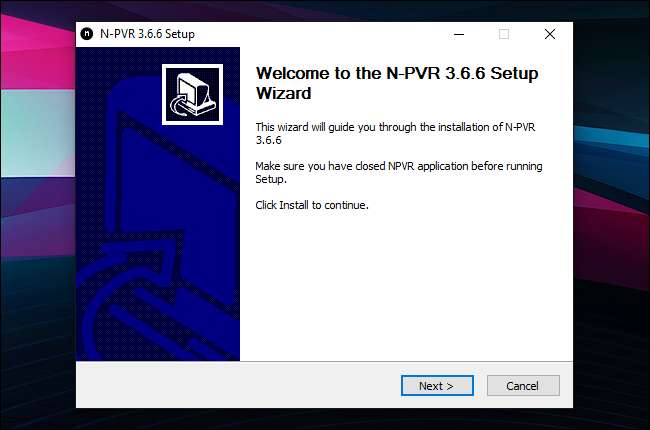
Spusťte NextPVR. Zobrazí se okno s nastavením. (Pokud nejste, klikněte pravým tlačítkem na okno NextPVR a vyberte „Nastavení“.
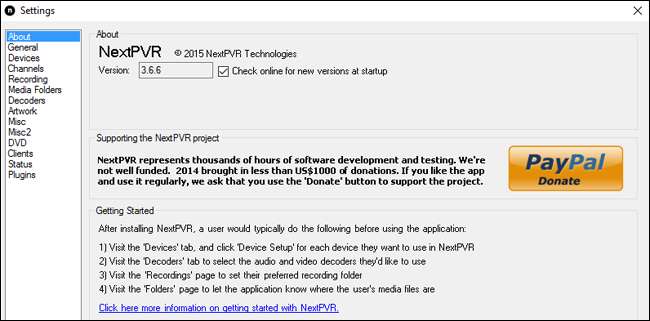
V levém postranním panelu klikněte na „Zařízení“. Váš TV tuner by se měl objevit v seznamu, možná několikrát. Například náš tuner Hauppauge WinTV se zobrazuje dvakrát: Jednou jako tuner ATSC (pro vysílací antény) a jednou pro QAM (kabel). Vyberte ten, který chcete použít - používám anténu, takže v mém případě zvolím ATSC - a klikněte na „Nastavení zařízení“.
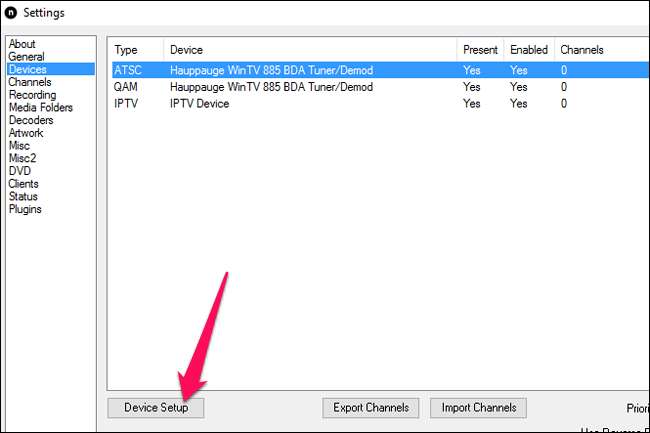
Kliknutím na tlačítko „Skenovat“ vyhledáte dostupné kanály.
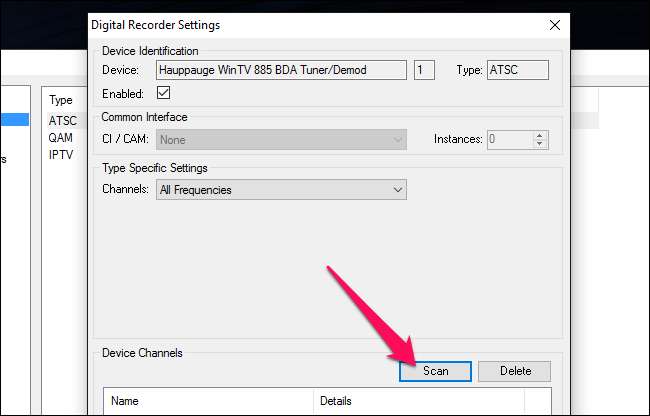
Bude to trvat několik minut. Po dokončení bude na panelu v horní části uvedeno „Skenování dokončeno“ a budete mít k dispozici seznam všech kanálů, které máte k dispozici. Klikněte na OK.
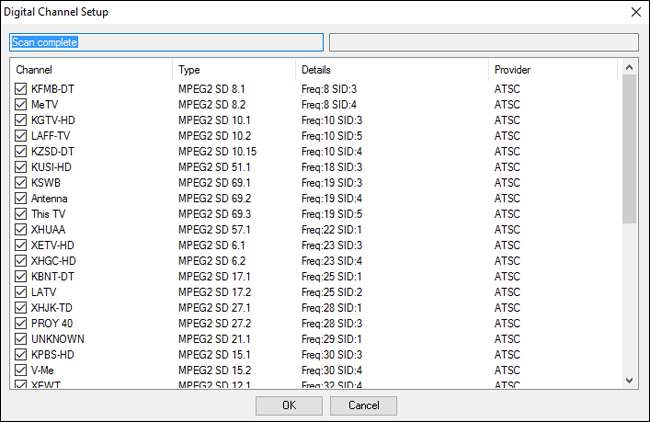
Na obrazovce Nastavení digitálního rekordéru klikněte na OK.
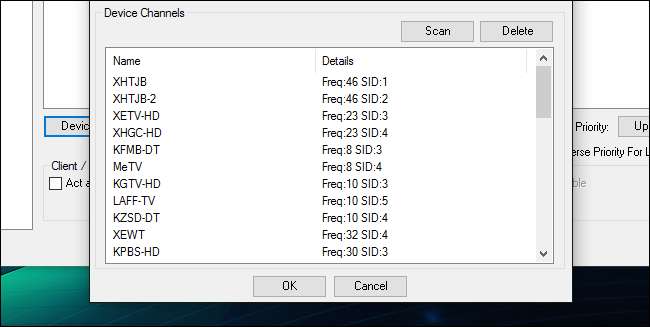
Poté klikněte na levém postranním panelu na možnost „Kanály“. Ve spodní části klikněte na tlačítko „Aktualizovat EPG“ - tím se naplní TV průvodce, abyste mohli vidět, o co se jedná, v daném okamžiku. (EPG by se poté mělo pravidelně pravidelně aktualizovat.)
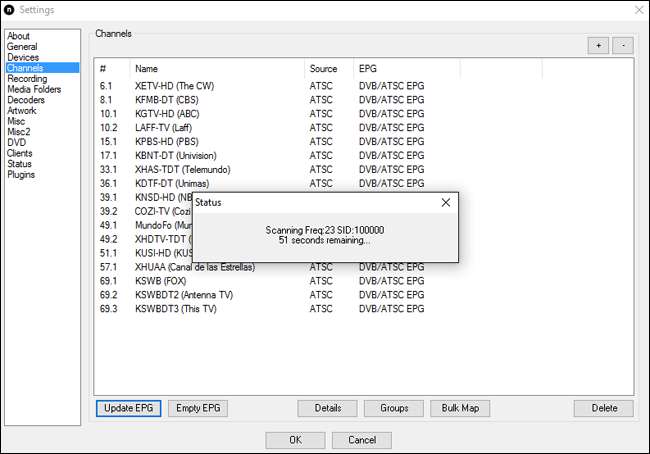
Dále klikněte na „Záznam“ v levém postranním panelu. Ve výchozím nastavení NextPVR dočasně ukládá video
C: \ Temp
zatímco se nahrává. Tuto složku můžete změnit kliknutím na tlačítko „Upravit“. Neměli byste to dělat, pokud vaše jednotka C: není zvlášť malá (jako když používáte SSD).
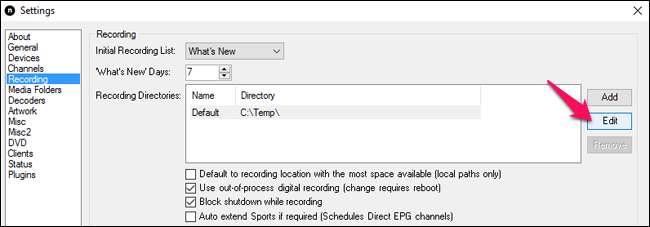
Podobně NextPVR ukládá vyrovnávací paměť pro živé televizní vysílání
C: \ Temp
. Můžete to změnit kliknutím na „Různé“ v levém postranním panelu a kliknutím na tlačítko Procházet vedle „Adresář vyrovnávací paměti“. Výchozí nastavení je opět pravděpodobně v pořádku, pokud nemáte pádný důvod jej změnit.
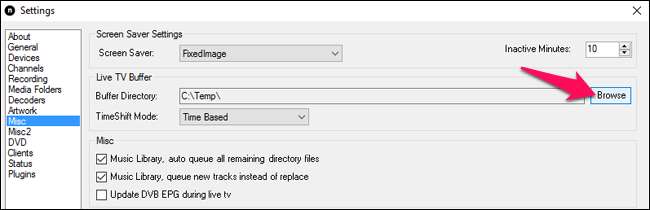
Nakonec klikněte na „Dekodéry“ v levém postranním panelu. Pokud používáte Windows 7, změňte co nejvíce z těchto rozevíracích seznamů na „Microsoft DTV-DVD Video Decoder“. Většina televizních tunerů by s tímto nastavením měla fungovat.
Pokud používáte Windows 8 nebo Windows 10, nebude pro většinu z těchto možností k dispozici Microsoft DTV-DVD Video Decoder, zejména MPEG2 (který používá mnoho TV tunerů). Kliknutím na rozevírací nabídku zjistíte, zda máte k dispozici dekodéry - pravděpodobně již máte nainstalované některé z jiných aplikací ve vašem systému. Například jsem měl nainstalované dekodéry LAV, tak jsem si vybral toto.
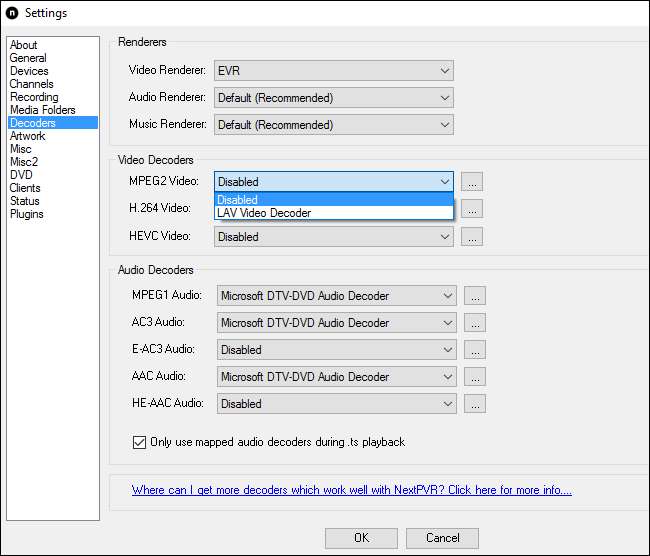
Pokud nemáte k dispozici žádné dekodéry, budete je muset nainstalovat samostatně. Pokud je váš TV tuner dodáván s jakýmkoli softwarem, může být vybaven některými dekodéry, zkuste tedy tento software nainstalovat a poté se vrátit na stránku Dekodéry. Pokud ne, NextPVR také doporučuje nainstalovat Balíček kodeků SAF , který poskytuje některé dobré kodeky zdarma.
Pro každou možnost nepotřebujete nutně vybraný dekodér - pouze ten, který používá váš TV tuner. Pokud některé kanály nefungují nebo nemají zvuk, zkuste povolit více dekodérů, abyste zjistili, zda to pomáhá. Než najdete správnou sadu dekodérů, možná budete muset trochu experimentovat.
Po výběru potřebných dekodérů uložte nastavení kliknutím na OK. Uvidíte hlavní rozhraní NextPVR, které můžete použít ke sledování živé televize. Přejděte dolů na „Živá televize“ a stisknutím klávesy Enter zkontrolujte, zda funguje.

Pokud ano, gratulujeme! Živou televizi můžete sledovat z počítače.
Pokud chcete, můžete se vrátit zpět do nastavení NextPVR, kliknout na Kanály na levém postranním panelu a odstranit všechny kanály, které nechcete. Například žiji v San Diegu, takže existuje spousta španělských kanálů ve standardním rozlišení, o kterých vím, že je nikdy nebudu sledovat. Většinu z nich jsem odstranil z NextPVR, což mi dalo mnohem menší a propracovanější výběr kanálů.
Můžete také dvakrát kliknout na kanál a přejmenovat jej, což je užitečné, pokud si nepamatujete, co jednotlivé volací značky znamenají. Například jsem přejmenoval KFMB-DT na KFMB-DT (CBS) atd. To není povinné, ale je to užitečné.
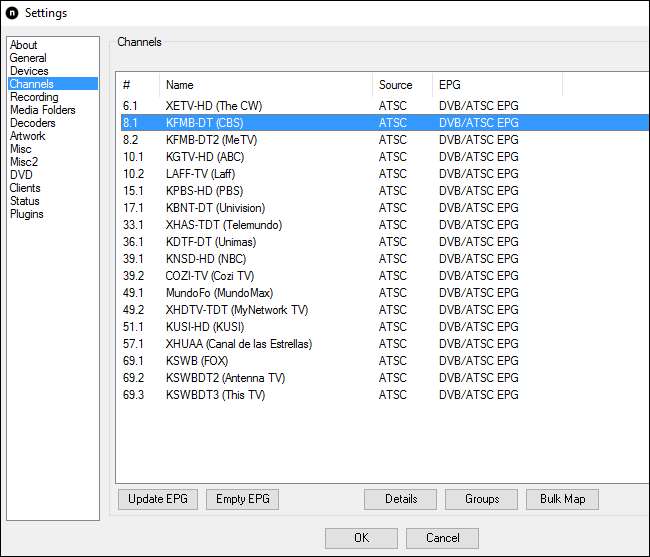
Jak sledovat a nahrávat živé televizní vysílání v Kodi
NextPVR funguje slušně dobře při sledování živé televize, ale pokud používáte Kodi na počítači domácího kina, můžete integrovat NextPVR, abyste mohli sledovat a nahrávat vaše pořady přímo z Kodi, zatímco NextPVR dělá těžké zvedání na pozadí.
Spusťte Kodi a přejděte na Systém> TV a na kartě Obecné zaškrtněte políčko „Povoleno“ a povolte živou TV.
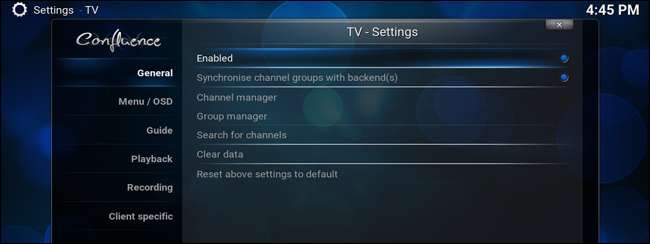
Kodi vás vyzve k výběru doplňku PVR. Posuňte seznam dolů a najděte NextPVR. Stiskněte Enter.
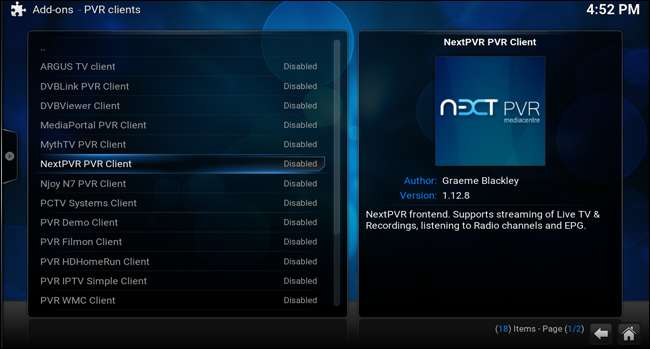
Přejděte dolů na tlačítko „Povolit“ a stisknutím klávesy Enter povolte doplněk NextPVR.
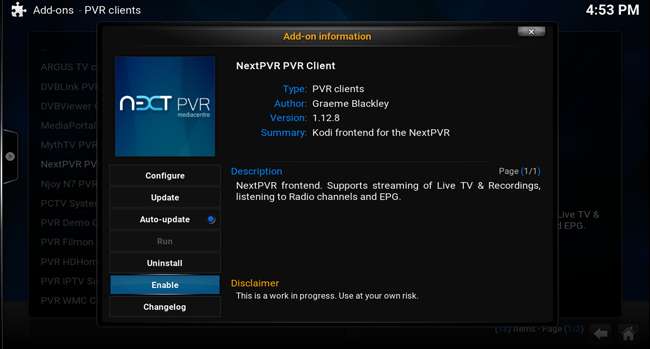
Přejděte nahoru na tlačítko „Konfigurovat“ a stiskněte klávesu Enter. Na kartě „Pokročilé“ doporučuji povolit „Povolit TimeShift s živou televizí“ (což vám umožní pozastavit, přetočit zpět a zrychlit živé televizní vysílání při sledování). Po dokončení stiskněte OK.
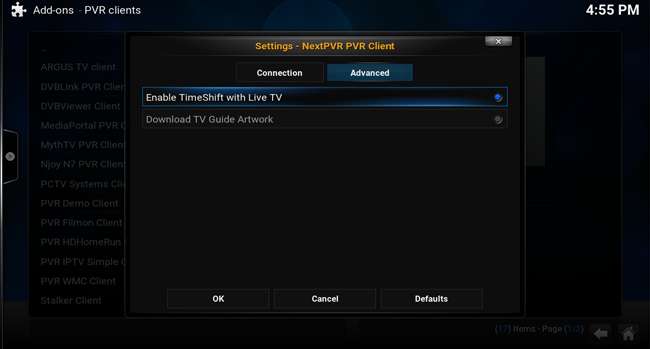
Stiskněte tlačítko Zpět na dálkovém ovladači (nebo Backspace na klávesnici), dokud se nevrátíte do nabídky „TV - Nastavení“. Upravte další požadovaná nastavení. Doporučuji přejít na kartu „Přehrávání“ a deaktivovat „Spustit přehrávání minimalizováno“.
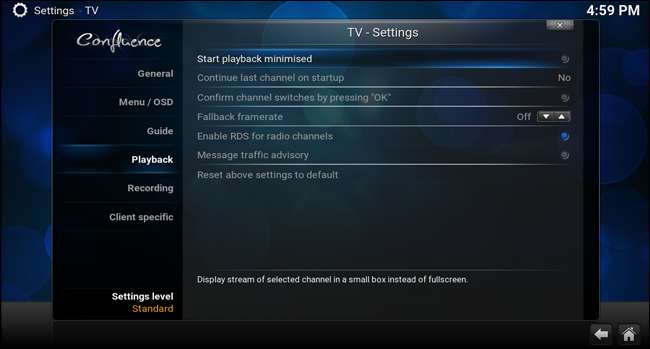
Až budete hotovi, vraťte se zpět do hlavní nabídky a přejděte na novou možnost „TV“, která se zobrazí. (Pokud ji nevidíte, možná budete muset zavřít aplikaci Kodi a restartovat ji.)
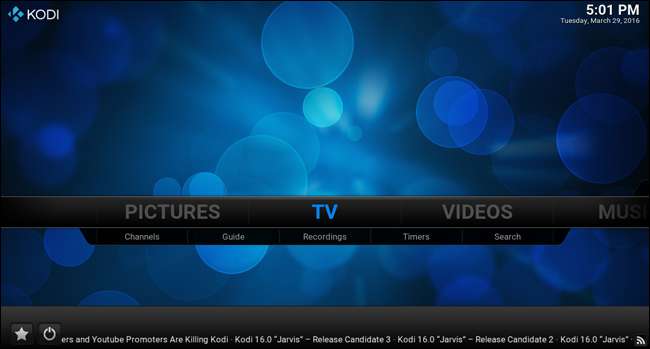
Vyberte jej a měl by se zobrazit seznam všech vašich kanálů. Přejděte na kanál, který chcete sledovat, stiskněte Enter a živá televize by měla začít hrát přímo v Kodi.
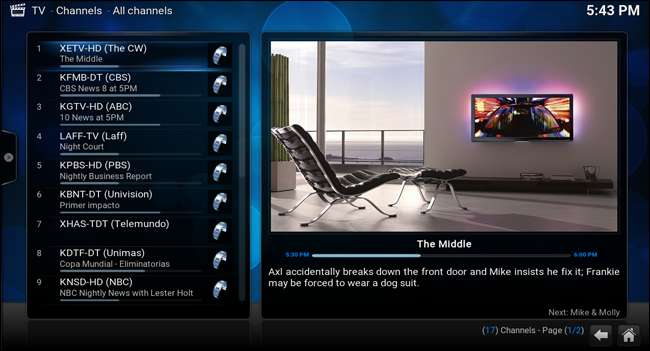
Pokud chcete, aby váš průvodce kanálem vypadal o něco hezčí, můžete si dokonce stáhnout loga pro každý z televizních kanálů a použít je v Kodi. Jednoduše vyberte kanál, stiskněte „C“ na klávesnici a přejděte do části Správa> Správce kanálů. Odtud můžete přejít na „Ikona kanálu“ a jejím výběrem přejít do složky obrázků v počítači. Je to trochu zdlouhavé, ale vypadá to skvěle, až skončíte.

To jsou všechno základy. Posunutím doleva zobrazíte průvodce epizodami nebo seznam nahrávek z rozevíracího postranního panelu. V průvodci kanálem můžete vidět, co přijde, a naplánovat nahrávání na později. Dokud je váš počítač zapnutý, když se tato show vysílá, nahraje to za vás. Kanál můžete také okamžitě zaznamenat zvýrazněním, stisknutím klávesy „C“ na klávesnici a výběrem možnosti „Záznam“.
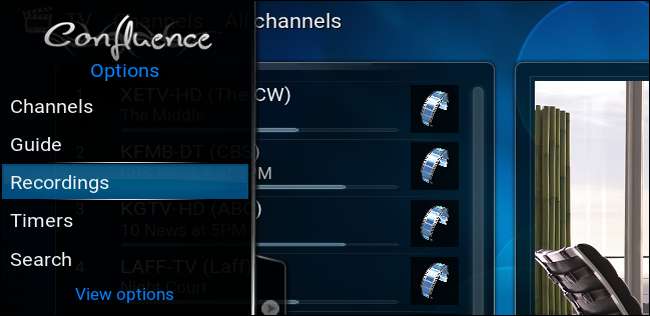
Se strojem Kodi s technologií NextPVR můžete dělat mnohem víc, ale to by vás mělo uvést do provozu. Užijte si svůj nový počítač domácího kina s ještě více funkcemi!







